php小編柚子為大家介紹一種方法來停用Win10系統中的Alt鍵快捷鍵。當我們在使用電腦時,有時會意外按到Alt鍵,導致頁面或應用程式出現意想不到的變化。如果您想要停用Alt鍵快捷鍵,可以按照以下方法進行設定。
win10停用alt快捷鍵方法
一、先右鍵點選電腦桌面開始,點選執行(或按win R開啟執行),之後輸入regedit回車。

二、在框內輸入regedit,點選確定。

三、在開啟的介面中,依照路徑找到Advanced。

四、接著在右側右鍵新建-字串值。
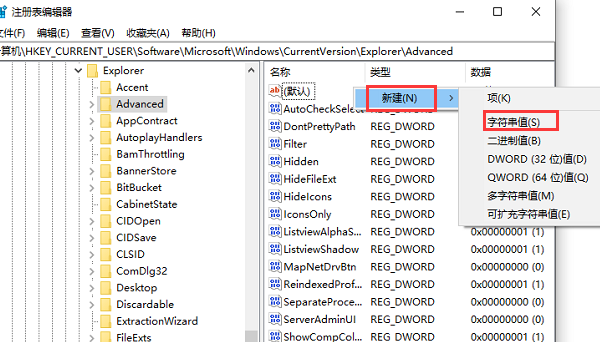
五、接著將新建的值重新命名為AltTabSettings,接著開啟窗口,將數值資料設為0,接著儲存即可。

以上是win10停用alt鍵怎麼設定? win10停用alt快捷鍵方法的詳細內容。更多資訊請關注PHP中文網其他相關文章!




